Rumah >Tutorial perisian >Perisian komputer >Bagaimanakah kad N memaparkan kadar bingkai? Bagaimana untuk menetapkan kadar bingkai paparan pada kad grafik NVIDIA
Bagaimanakah kad N memaparkan kadar bingkai? Bagaimana untuk menetapkan kadar bingkai paparan pada kad grafik NVIDIA
- PHPzke hadapan
- 2024-04-17 08:13:231278semak imbas
editor php Xigua: Bagaimanakah kad grafik NVIDIA memaparkan kadar bingkai? Ini adalah topik yang sangat dibimbangkan oleh pemain. Malah, kad grafik NVIDIA tidak memaparkan kadar bingkai dalam permainan secara lalai, tetapi kita boleh mencapainya dengan menetapkan kadar bingkai paparan kad grafik. Artikel ini akan menerangkan secara terperinci cara kad grafik NVIDIA memaparkan nombor bingkai, supaya pemain dapat memahami dengan lebih baik status permainan mereka dan memberikan jaminan yang kukuh untuk pengalaman permainan.
Cara menetapkan kadar bingkai paparan kad grafik NVIDIA
1. Mula-mula buka "NVIDIA GeForce Experience" dan klik butang "shadowplay" di hujung kanan.
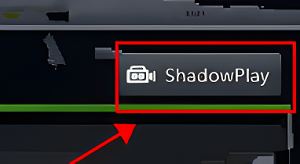
2. Klik butang di sebelah kiri untuk mengaktifkan "shadowplay".
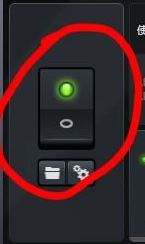
3. Akhir sekali, pilih "permainan bayangan" dalam pilihan, dan kemudian paparkan nombor bingkai Ia lengkap, dan pengguna boleh melihat nombor bingkainya.

Di atas adalah kaedah operasi bagaimana untuk memaparkan nombor bingkai pada kad N Semudah itu.
Atas ialah kandungan terperinci Bagaimanakah kad N memaparkan kadar bingkai? Bagaimana untuk menetapkan kadar bingkai paparan pada kad grafik NVIDIA. Untuk maklumat lanjut, sila ikut artikel berkaitan lain di laman web China PHP!
Artikel berkaitan
Lihat lagi- Kaedah yang berkesan untuk membuang tera air daripada imej kompleks pada komputer PS
- Tutorial penyuntingan video: Cara mengalih keluar teks dan sari kata daripada video
- Cara menggunakan pengisian automatik untuk melaksanakan susunan nombor siri dalam jadual perkataan
- Cara membuat dan mengurus sembang kumpulan di WeChat pada tahun 2023
- Cara melihat koleksi di Enterprise WeChat

